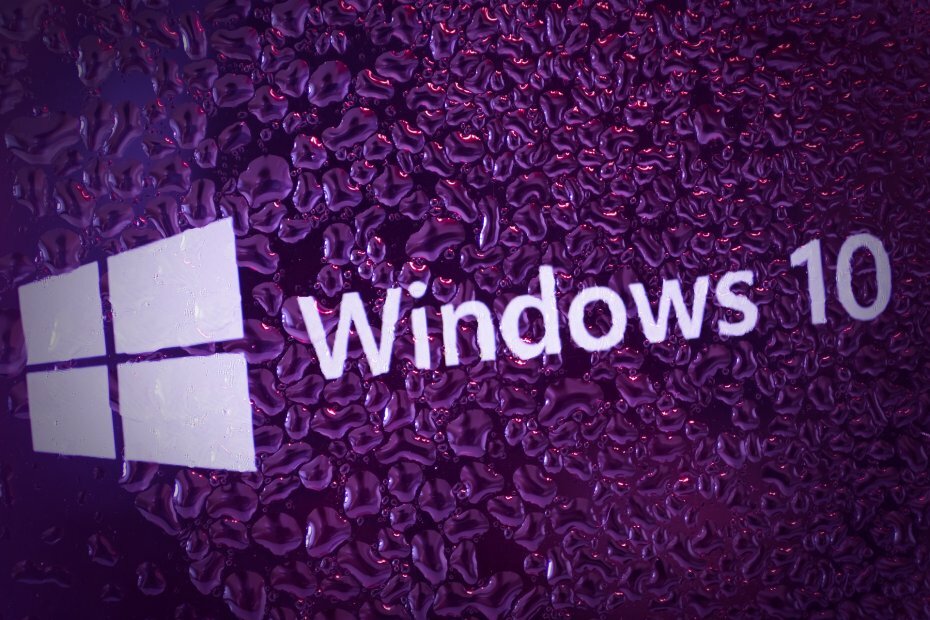
- Prenesite orodje za popravilo računalnika Restoro ki je priložen patentiranim tehnologijam (patent na voljo tukaj).
- Kliknite Zaženite optično branje najti težave s sistemom Windows, ki bi lahko povzročale težave z računalnikom.
- Kliknite Popravi vse za odpravljanje težav, ki vplivajo na varnost in delovanje vašega računalnika
- Restoro je prenesel 0 bralci ta mesec.
„Datoteke za upravljanje sistema Windows so bile premaknjene ali manjkajoče”Je napaka, ki se pojavi pri nekaterih uporabnikih, ko odprejo Microsoftove sistemske informacije prek programa Run. Povzetek sistema System Information pravi: "Ne morem zbirati informacij, ne morem dostopati do programske opreme Windows Management Instrumentation, datoteke za upravljanje sistema Windows se lahko premaknejo ali manjkajo. " Zato okno System Information (Sistemske informacije) ne vsebuje podrobnosti o sistemu. To je nekaj možnih rešitev za sistemsko napako WMI.
REŠENO: Datoteke za upravljanje sistema Windows so premaknjene ali manjkajo
- Preverite, ali se izvaja storitev Windows Management Instrumentation Service
- Znova zaženite Windows Management Instrumentation Service
- Ponovno registrirajte komponente WMI
- Obnovite repozitorij WMI
- Dodajte storitev v skupino skrbnikov
1. Preverite, ali se izvaja storitev Windows Management Instrumentation Service
- Najprej preverite, ali je vklopljena storitev Windows Management Instrumentation Service. To lahko storite tako, da pritisnete bližnjično tipko Windows + R in v zagon vnesete »services.msc«.
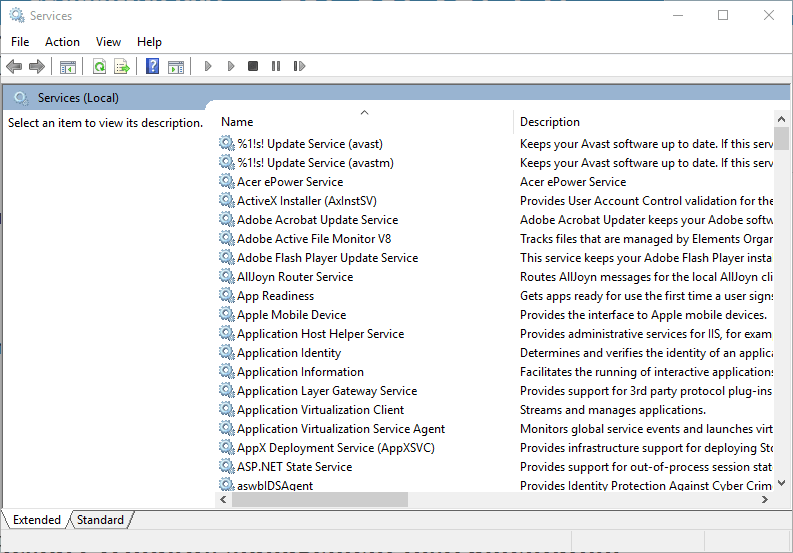
- Dvokliknite Windows Management Instrumentation v oknu Services.
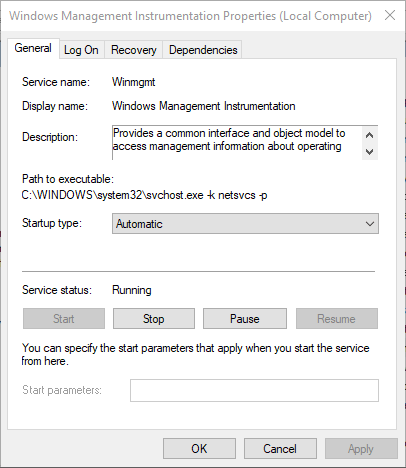
- Če je WMI onemogočen, izberite Samodejno v spustnem meniju Vrsta zagona.
- Pritisnite tipko Začni .
- Nato pritisnite Prijavite se in v redu gumbi.
- POVEZANE: Popravek: Napaka MEMORY_MANAGEMENT v sistemu Windows 10
2. Znova zaženite Windows Management Instrumentation Service
- Ponovni zagon WMI lahko rešiDatoteke za upravljanje sistema Windows so bile premaknjene ali manjkajoče”Napaka. Če želite to narediti, pritisnite bližnjično tipko Windows + X in izberite, da se odpre Ukazni poziv (skrbnik).
- Vnesite „cd \ windows \ system32 \ wbem“ in pritisnite Enter.
- V poziv vnesite ‘regsvr32 wmiutils.dll’ in pritisnite tipko za vrnitev.
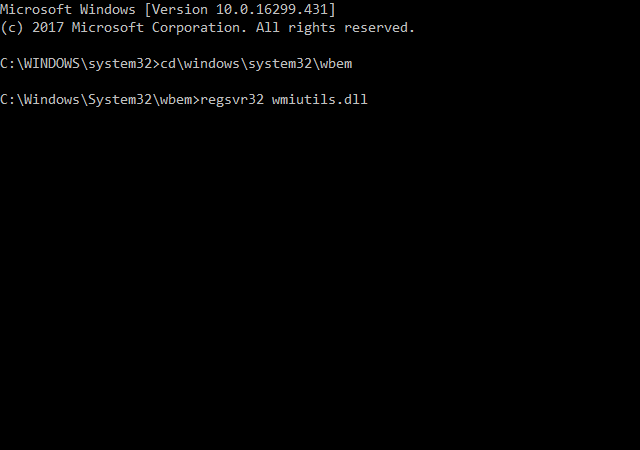
- Nato vnesite 'net stop winmgmt' in pritisnite Return.
- Če želite znova zagnati storitev WMI, vnesite "net start winmgmt" in pritisnite Return.
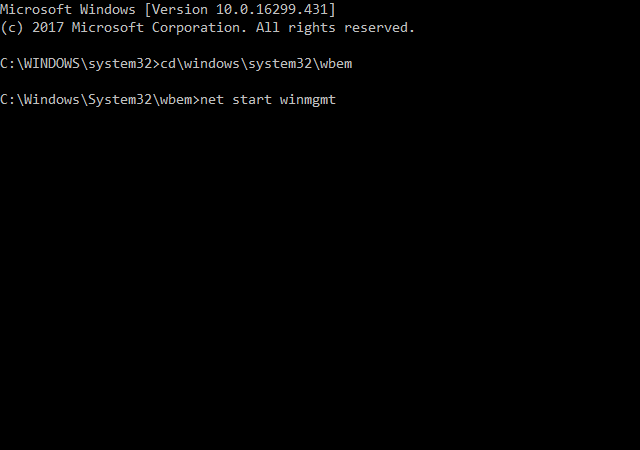
3. Ponovno registrirajte komponente WMI
- Nekateri uporabniki so potrdili, da so popraviliDatoteke za upravljanje sistema Windows so bile premaknjene ali manjkajoče”Sistemska napaka s ponovno registracijo storitve WMI. Za ponovno registracijo WMI pritisnite gumb Cortana v opravilni vrstici Win 10.
- V iskalno polje Cortane vnesite ključno besedo »Command Prompt«.
- Desni klik Ukazni poziv in izberite Zaženi kot skrbnik.
- Vnesite „cd / d% windir% \ system32 \ wbem“ in pritisnite Enter.
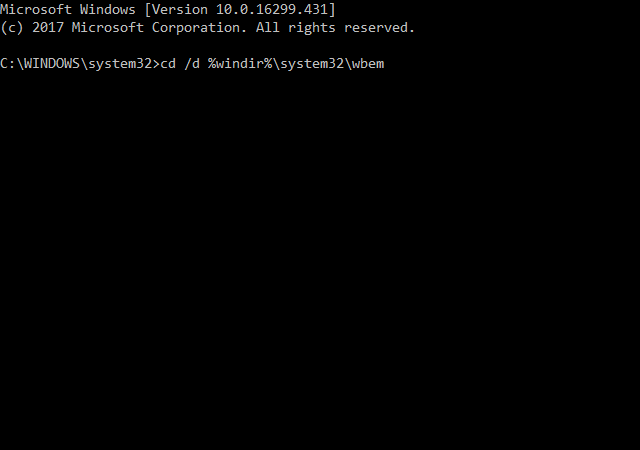
- V okno poziva vnesite »za% i v (* .dll) do regsvr32 -s% i« in pritisnite tipko za vrnitev.
- Nato v ukazni poziv vnesite 'za% i v (* .exe) do% i / regserver') in pritisnite gumb Enter.
- Zaprite Ukazni pozivin nato izberite Ponovni zagon v meniju Start za ponovni zagon sistema Windows.
- POVEZANE: Odpravite napako vmesnika Windows 10 Intel Management Engine
4. Obnovite repozitorij WMI
Napaka WMI je lahko posledica poškodovane mape repozitorija WMI. Kot taka lahko obnova repozitorija WMI odpravi tudi napako Windows Management Instrumentation. Tako lahko obnovite repozitorij WMI.
- Odprite ukazni poziv kot skrbnik, tako da izberete Ukazni poziv (skrbnik) v meniju Win + X.
- V poziv vnesite ‘net stop winmgmt’ in pritisnite tipko Enter.
- Pritisnite bližnjično tipko Windows + R.
- V Run vnesite „System32“ in pritisnite na v redu .
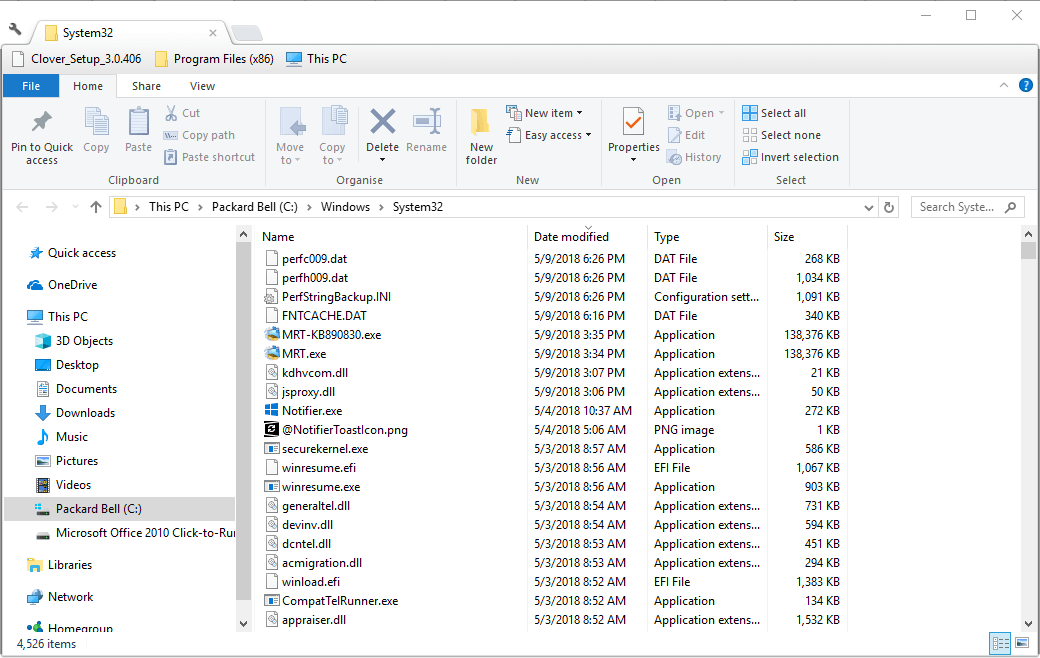
- Nato odprite podmapo wbem, ki je v mapi System32.
- Z desno miškino tipko kliknite mapo Repozitorij in izberite Preimenuj.
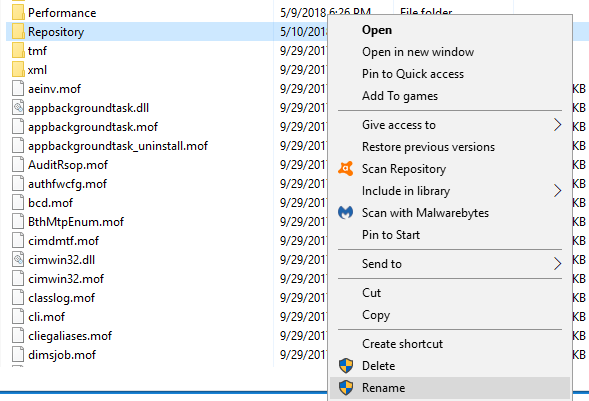
- Kot nov naslov mape vnesite ‘Repository.old’.
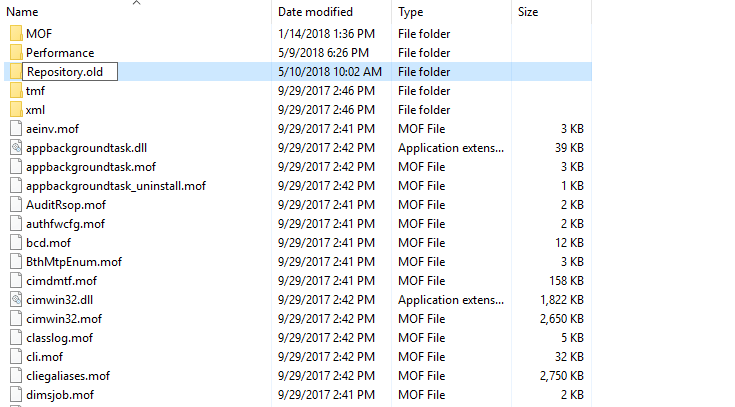
- Znova odprite ukazni poziv.
- Vnesite „net start winmgmt“ in pritisnite Enter.
- Izberite Ponovni zagon v meniju Start za ponovni zagon sistema Windows.
5. Dodajte storitev v skupino skrbnikov
Dodajanje storitve v skupino skrbnikov je še ena rešitev za “Datoteke za upravljanje sistema Windows so bile premaknjene ali manjkajoče”Napaka. Ta resolucija bo sistemu podelila dovoljenja za dostop do klavzul WMI. To lahko storite tako, da kot skrbnik odprete ukazni poziv in v poziv vnesete „net localgroup“ Administrators ”“ NT Authority \ Service ”/ add”.
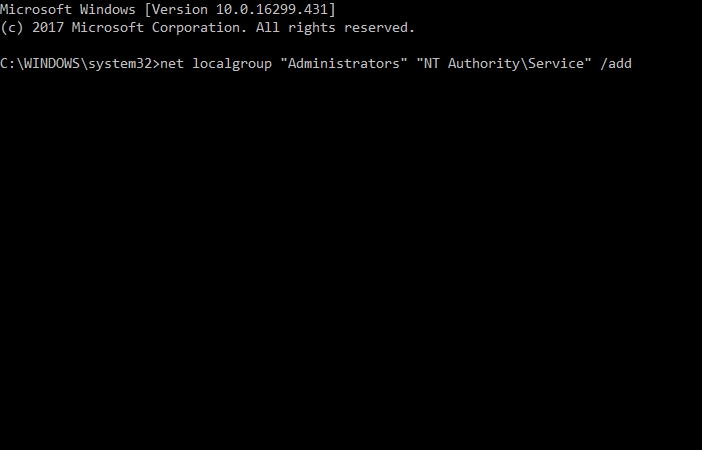
Ena ali več teh resolucij bo verjetno popravila „Datoteke za upravljanje sistema Windows so bile premaknjene ali manjkajoče”, Tako da lahko znova odprete sistemske informacije. Ne pozabite, da obstaja tudi številna programska oprema za informacije o sistemih tretjih oseb, ki je nadomestna s sistemskim oknom Windows 10. To vodnik po programski opremi ponuja nadaljnje podrobnosti o nekaterih najboljših sistemskih informacijskih pripomočkih drugih proizvajalcev.
POVEZANE ZGODBE ZA OGLAŠEVANJE:
- Popravek: upravljanje diskov se v sistemu Windows 10 ne nalaga
- Popravek: notranja napaka pri upravljanju video pomnilnika v sistemu Windows 10
- Popravek: namestitve sistema Windows ni bilo mogoče nastaviti za zagon na strojni opremi tega računalnika
 Še vedno imate težave?Popravite jih s tem orodjem:
Še vedno imate težave?Popravite jih s tem orodjem:
- Prenesite to orodje za popravilo računalnika ocenjeno z odlično na TrustPilot.com (prenos se začne na tej strani).
- Kliknite Zaženite optično branje najti težave s sistemom Windows, ki bi lahko povzročale težave z računalnikom.
- Kliknite Popravi vse odpraviti težave s patentiranimi tehnologijami (Ekskluzivni popust za naše bralce).
Restoro je prenesel 0 bralci ta mesec.


